先日の記事で、Windows On Devicesのサイトで
ラズパイ向けにWindows 10が提供される予定という話がありましたが、
早速購入してとりあえず起動までさせてみました。
備忘のため手順を残しておこうかと。
購入したラズパイ(Raspberry Pi 2 Model B)の外観はこんな感じ。

裏側にMicroSDカードのスロットがあります。

(0)ヘルプについて
公式ホームページ内に、Raspberry Piのセットアップ手順などが記載されています。
セットアップ手順は動画でも解説されています。
URLはhttp://www.raspberrypi.org/help/noobs-setup/です。
(1)SDカードの準備
手元に4GByteのSDカードしかなかったので、とりあえずそれを使うことにしましたが、
8GByte以上あった方がいいと思います。
⇒入れるOS等にも依りますが・・・。
(2)SDカードのフォーマットツールの取得
SD Associationのサイトから、SDカードのフォーマットツールをダウンロードしてください。
URLはhttps://www.sdcard.org/downloads/formatter_4/です。
Windows用とMac用があります。
自分の開発用マシンはWindowsなのでWindows用をダウンロード。
※サポートOSはWindows XP / Vista / 7 / 8と記載されていますが、
Windows 8.1でもインストール/使用できました。
ダウンロードしたファイルを実行すると、インストーラが起動しますので、
ウィザードに沿ってインストールしてください。
(3)SDカードのフォーマット
インストールが完了したら、開発用PCにSDカードを挿入して、
ツールを起動してください。
以下のような画面が表示されるので、オプション設定をクリックしてください。

フォーマット方法を選択します。
ここでは消去方法に「上書きフォーマット」、論理サイズ調整を「OFF」に設定しています。
選択したら、OKボタンをクリックしてダイアログを閉じて下さい。

続いてVolume Labelに任意の文字列を設定して(ここではとりあえずbootとしています)、
フォーマットボタンをクリックします。
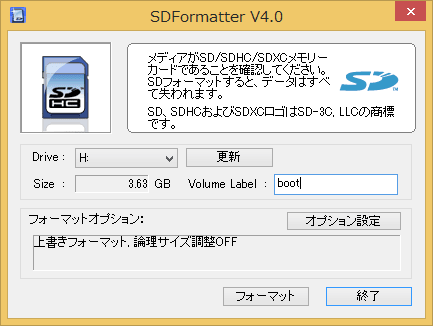
確認ダイアログが表示されるので、
もちろん、大事なデータが入ってないことを確認して(笑)、
OKをクリックしてください。

フォーマット中は以下のような画面が表示されます。
フォーマットが完了するまでしばらく待ちます。

フォーマットが完了すると、以下のようなダイアログが表示されます。
OKボタンをクリックしてください。また、ツールを終了させて下さい。

つづく。
ラズパイ向けにWindows 10が提供される予定という話がありましたが、
早速購入してとりあえず起動までさせてみました。
備忘のため手順を残しておこうかと。
購入したラズパイ(Raspberry Pi 2 Model B)の外観はこんな感じ。

裏側にMicroSDカードのスロットがあります。

(0)ヘルプについて
公式ホームページ内に、Raspberry Piのセットアップ手順などが記載されています。
セットアップ手順は動画でも解説されています。
URLはhttp://www.raspberrypi.org/help/noobs-setup/です。
(1)SDカードの準備
手元に4GByteのSDカードしかなかったので、とりあえずそれを使うことにしましたが、
8GByte以上あった方がいいと思います。
⇒入れるOS等にも依りますが・・・。
(2)SDカードのフォーマットツールの取得
SD Associationのサイトから、SDカードのフォーマットツールをダウンロードしてください。
URLはhttps://www.sdcard.org/downloads/formatter_4/です。
Windows用とMac用があります。
自分の開発用マシンはWindowsなのでWindows用をダウンロード。
※サポートOSはWindows XP / Vista / 7 / 8と記載されていますが、
Windows 8.1でもインストール/使用できました。
ダウンロードしたファイルを実行すると、インストーラが起動しますので、
ウィザードに沿ってインストールしてください。
(3)SDカードのフォーマット
インストールが完了したら、開発用PCにSDカードを挿入して、
ツールを起動してください。
以下のような画面が表示されるので、オプション設定をクリックしてください。

フォーマット方法を選択します。
ここでは消去方法に「上書きフォーマット」、論理サイズ調整を「OFF」に設定しています。
選択したら、OKボタンをクリックしてダイアログを閉じて下さい。

続いてVolume Labelに任意の文字列を設定して(ここではとりあえずbootとしています)、
フォーマットボタンをクリックします。
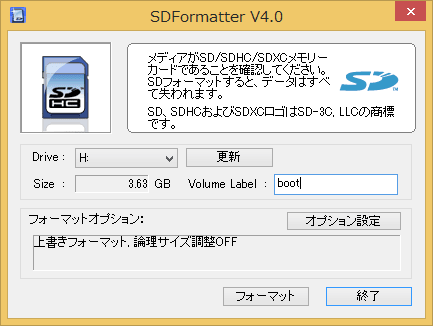
確認ダイアログが表示されるので、
もちろん、大事なデータが入ってないことを確認して(笑)、
OKをクリックしてください。

フォーマット中は以下のような画面が表示されます。
フォーマットが完了するまでしばらく待ちます。

フォーマットが完了すると、以下のようなダイアログが表示されます。
OKボタンをクリックしてください。また、ツールを終了させて下さい。

つづく。




















※コメント投稿者のブログIDはブログ作成者のみに通知されます